Cei dintre voi care, la fel ca mine, preferați să aveți desktop-ul gol pentru a admira wallpaper-ul, s-ar putea să fiți interesați de această metodă simplă de adăugare a oricărui program în meniul contextual. În cazul în care n-ați priceput despre ce este vorba, iată un exemplu edificator:
Pentru a adăuga o scurtătură spre un program, indiferent care, în meniul contextual afișat la realizarea unui click-dreapta pe Desktop, deschideți Registry Editor în următoarea locație:
HKEY_CLASSES_ROOTDirectoryBackgroundshell
Faceți click-dreapta pe shell » New » Key, pentru a crea o nouă cheie:
Numele acestei chei, și e important să faceți acest lucru pentru a vă aminti cărui program aparțin valorile adăugate în acest fel în meniul contextual, va fi numele programului adăugat.
Eu, de exemplu, deoarece vreau să adaug în meniul contextual o scurtătură spre Google Chrome, am dat noii chei numele „Google Chrome”:
După denumirea cheii pe care tocmai ați creat-o apăsați Enter pentru a salva modificările. În continuare, dați click-dreapta pe această cheie pentru a crea o sub-cheie:
Noii chei create îi veți da numele „command” (fără ghilimele / cu litere mici):
În continuare, accesați folderul aplicației căreia doriți să-i creați o scurtătură în meniul contextual și, în timp ce țineți apăsată tasta Shift, dați click-dreapta pe iconița acesteia » Copy as path:
Reveniți la Registry Editor și dați dublu-click pe Default, sau click-dreapta » Modify:
În caseta ce se va deschide, dați click-dreapta în caseta Value Data » Paste:
După ce calea spre executabilul programului ce se dorește a fi adăugat în meniul contextual a fost introdusă, apăsați OK pentru a salva modificările și înregistra valoarea:
Închideți Registry Editor, dați click-dreapta pe Desktop » Refresh. La următorul click-dreapta realizat pe Desktop, ar trebui să aveți opțiunea cu numele programului disponibilă în meniul contextual.
Procedeul descris mai sus a fost testat în Windows 7, Windows 8 și Windows 8.1.
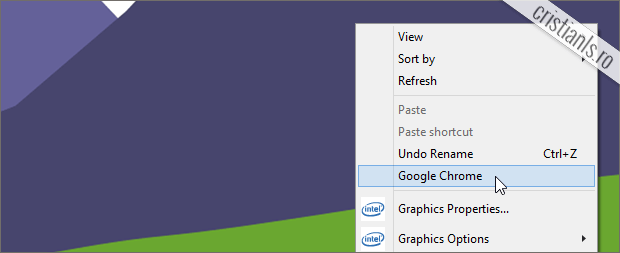
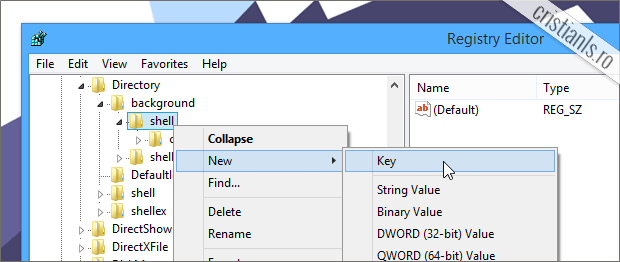

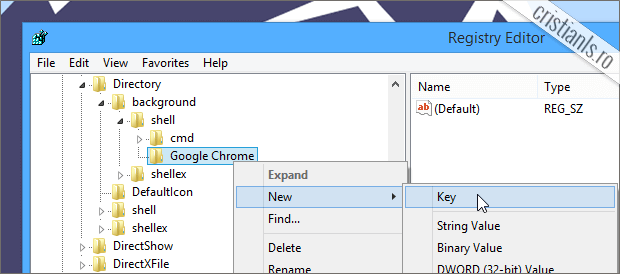
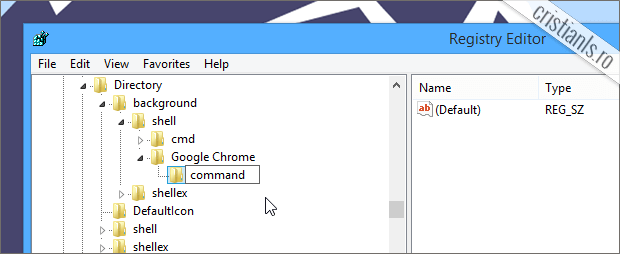
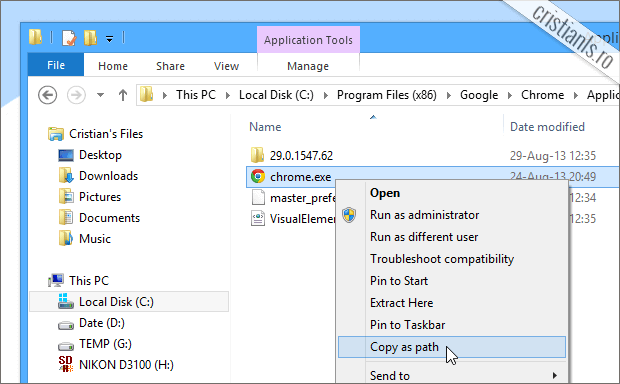
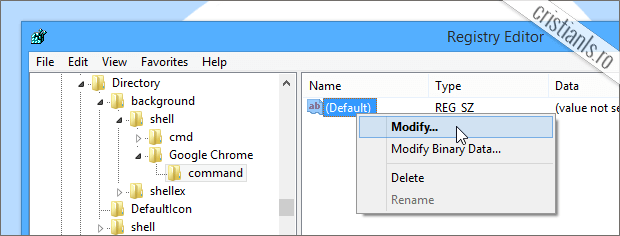
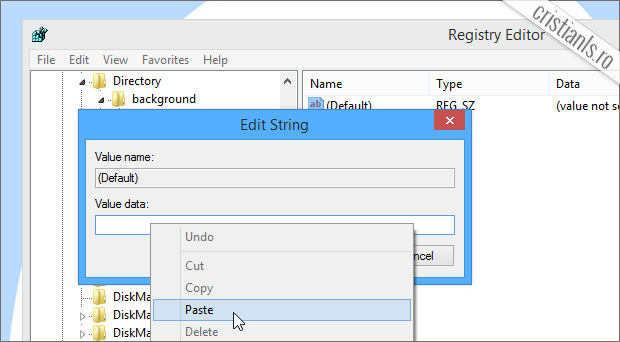
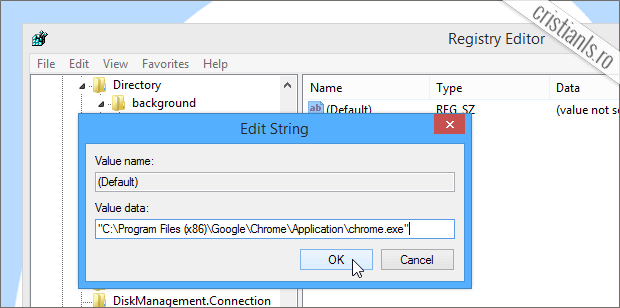
Buna
Multumesc pentru ajutor. Am reusit sa imi adaug Excel. :) De mult voiam sa fac asa ceva. Bravo!!! Si multumesc ca iti pierzi timpul in favoarea noastra :)
Exista posibilitatea sa punem programul in meniul contextual (click-dreapta) – > NEW?
Sunt sigura ca exista tutoriale pe net insa atunci cand caut gasesc orice altceva.
Merci mult
Salut.
Am inteles cum se adauga aplicatii la Click dreapta desktop.
Vreau ca la poze sau fisiere imagine (jpeg / png / jpe / etc…), atunci cind dau click dreapta pe ele, in fereastra respectiva sa-mi apara, sa zicem, Gimp, sau la Editare sa pot seta Gimp.
Te rog, ma poti juta cu o cale ? Unde anume sa adaug folderul Gimp si Command ?
Multumesc anticipat.